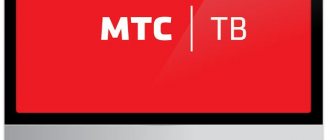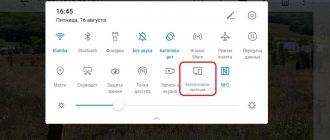Приложение МТС ТВ онлайн Кион — это универсальный каталог эксклюзивных сериалов, тысяч кинофильмов и более 180 телевизионных каналов.
KION позволяет наслаждаться просмотром фильмов на 5 устройствах одновременно, имеет удобный и интуитивно понятный интерфейс, систему рекомендаций и возможность создать детский профиль, чтобы ограничить детей от просмотра нежелательного контента.
Несмотря на то, что KION это продукт экосистемы МТС, использовать его функционал можно пользуясь любым оператором сотовой связи.
«МТС ТВ» — что это такое, описание услуги
МТС ТВ — платная услуга известного оператора, основанная на подключении тарифа с просмотром ряда передач онлайн-кинотеатра, с учетом подключения к сети интернет через локальную сеть или Wi-Fi. Услуга включает в себя набор отечественных и зарубежных телевизионных каналов в количестве 122 шт. Авторизация происходит по номеру телефона. Одна авторизация подразумевает подключение не более 5 аппаратов, включая планшеты и смартфоны.
Использование САМ модуля в сторонних приставках
Некоторые производители спутниковых ресиверов оснащают свои устройства интерфейсом расширений CI. В такие приставки можно установить САМ модуль для телевизора МТС. Ничего настраивать не придется. После включения системы потребуется только правильно позиционировать антенну для качественного приема сигнала.
К сожалению, ресиверов с поддержкой протокола HEVC очень мало. Это модели:
- серии Openbox Formuler;
- Openbox AS4K CI Pro;
- некоторые модели OCTAGON;
- ресиверы STAR TRACK, в названии которых есть аббревиатура HD265.
Перечисленные модели будут принимать все каналы провайдера МТС. Другие устройства без поддержки кодека Н.265 не смогут работать с некоторыми каналами.
В приведенном списке далеко не все ресиверы, куда можно установить САМ модуль МТС ТВ. Все устройства, отвечающие ряду требований, будут с ним работать. Кроме уже упомянутого CI интерфейса и поддержки протокола HEVC, модель должна соответствовать стандарту приема DVB-S2, декодировать поток в формате MPEG-4 со скоростью 45000 символов в секунду.
Особенности приставки МТС ТВ
Смарт-приставка открывает доступ к цифровому телевидению. То есть пользователь может смотреть как обычный эфир, так и любой контент прямиком с интернета.
В каких случаях пригодится приставка:
- умного телевизора (Smart TV) нет, но хотелось бы обладать аналогичным функционалом без приобретения дорогой техники. Такой телеприемник – удовольствие не из дешевых, а приставка стоит не больше 5000 рублей;
- умный ТВ есть, но он устарел. Новые Smart TV открывают доступ к онлайн-кинотеатрам, то есть для просмотра фильмов не нужны дополнительные устройства. Но устаревшая техника работает довольно медленно: приложения долго запускаются, подтормаживают. Брать новый телевизор – дорого, поэтому проще взять приставку с «железом» 2020 года;
- хочется расширить функционал телевизора, причем практически любой модели. Приставка, работающая на ОС Android, представляет собой аналог смартфона. То есть абонент может зайти в фирменный магазин Google Play, где доступны тысячи разных приложений (от YouTube, онлайн-сервисов для просмотра кино до развивающих приложений).
МТС использует протоколы кодирования и компрессии последнего поколения, что обеспечивает максимальное качество изображения и звука. Установить и настроить оборудование можно самостоятельно, достаточно следовать рекомендациям провайдера.
Карта покрытия
Перед тем как подключать услугу, стоит ознакомиться с картой покрытия. Эта информация доступна на официальном сайте компании по ссылке: https://moskva.mts.ru/personal/podderzhka/sputnikovoe-tv/ya-uzhe-vash-klient/nastroyki/samostoyatelnaya-nastroyka-oborudovaniya/. Здесь же можно найти и подробное руководство по установке и настройке антенны.
На странице можно посмотреть карту в целом. А можно ввести конкретный адрес. Чем лучше приём, тем темнее закрашена область. В зоне с меньшим покрытием рекомендуется устанавливать тарелку большего диаметра. Оставить заявку на подключение можно на онлайн-портале компании по ссылкам: https://moskva.mts.ru/personal/dlya-doma/checkconnect/moskva/sputnikovoe-tv или https://sputnik.mts.ru/ #.
Теперь можно перейти непосредственно к тому, как устанавливать оборудование.
Для чего нужна приставка
Если у вас телевизор без смарт функций, а хочется более навороченное устройство с минимальными затратами, то стоит обратить внимание на приставку от МТС. Компания выпустила бюджетный гаджет, который поможет превратить телевизор в Smart-ТВ.
Приставка работает на платформе Android TV, сертифицированной Google. Это позволяет пользоваться приложениями с Плей маркета и смотреть видеоролики во всех современных видеоформатах.
Приставка от МТС вам приходится в нескольких случаях:
- У вас нет смарт-ТВ, но вы очень хотите им обладать, не тратя при этом деньги;
- Умный телевизор уже есть, но он морально устарел;
- Есть недорогой смарт-ТВ, который несовместим с рядом приложений.
Приставка на Android TV значительно расширяет функциональность абсолютно любого телевизора. Покупку такого устройства можно сравнить с приобретением нового смартфона — вместо старого медленного мобильника у пользователя будет шустрое и современное.
Функционал МТС ТВ
Так что же умеет MTS TV, и стоит ли отказываться от классического телевидения? К основным возможностям сервиса можно отнести следующие преимущества:
- Просмотр контента на 5 устройствах одновременно.
- Более 150 каналов.
- Каналы в высоком разрешении FullHD и 4K, которых нет у кабельных операторов.
- Можно смотреть каналы на любом устройстве от смартфона и планшета до телевизора и компьютера.
- Онлайн-коллекция фильмов, сериалов и мультиков.
- Просмотр передач и спортивных событий в любое удобное время.
- Не обязательно иметь интернет от МТС.
- Удобно платить со счета оператора или с банковской карты.
Такое количество преимуществ заставляет миллионы людей обратить внимание на новый сервис, который появился совсем недавно. За это время МТС ТВ обрел множество поклонников, отказавшихся от кабельных операторов и спутниковой тарелки, так как с новым видом телевидения требуется минимум затрат.
Принцип работы
Приставка подключается к телевизору через HDMI-интерфейс, при этом к ней подводится интернет (по кабелю или по беспроводной технологии Wi-Fi). Пользователь на ТВ в качестве источника сигнала выбирает цифровую приставку и управляет ею отдельным пультом, с помощью которого переключает каналы, скачивает приложения, запускает фильмы и многое другое.
Если у абонента уже есть гаджет, работающий на ОС Андроид, он может синхронизировать его с приставкой, то есть на ней будут отображаться имеющиеся изображения, фильмы, музыка и другой контент.
Благодаря технологии Bluetooth пользователь может пользоваться беспроводными аксессуарами, например, наушниками или клавиатурой. Таким же образом подключается смартфон, который будет работать как пульт управления.
Условия подключения
Для активации услуги через интернет нужно соблюдать определенные условия, чтобы телевидение работало корректно. Доступ к содержимому и каналам предоставляется только тем абонентам, которые находятся на территории РФ. Для корректного просмотра необходимо подключаться к интернету через беспроводной роутер и сети 3G, 4G.
Важно! Опция предоставляется при скорости от 150 кб/сек., при этом оптимальное значение должно составлять от 550 кб./сек. и более.
После того, как приложение будет активировано, плата за него будет списана и в тех ситуациях, если ТВ не смотрели на протяжении суток. Также нужно учитывать, что активация IP статического либо реального типа, а также просмотр сервиса в браузере спишет трафик из той квоты, которая уже есть, либо его понадобится оплатить дополнительно.
Пакеты кабельного телевидения МТС
При подключении кабельного цифрового телевидения МТС пользователь может выбрать один из двух основных тарифов. К ним можно добавить ряд дополнительных, чтобы получить доступ к большему количеству фильмов и передач.
Основные
Основные тарифы кабельного телевидения МТС называются «Базовый» и «Оптимальный».
Стоимость ежемесячной подписки:
- Базовый — 160 рублей/месяц;
- Оптимальный — 120 рублей месяц.
Цены актуальны для Москвы и Московской области.
Базовый пакет открывает доступ к 138 телеканалам, среди которых 22 — высокой четкости. К этому тарифу абонент может подключать дополнительные пакеты и заказывать отдельные каналы в Личном Кабинете.
| Категории | Телеканалы |
| Федеральные | Первый канал (1), Россия 1 (2), Матч ТВ (3), НТВ (4), Пятый канал (5), Культура (6), Россия 24 (7), Карусель (8), ОТР (9), ТВ Центр (10), РЕН (11), Спас (12), СТС (13), Домашний (14), ТВ-3 (15), Пятница! (16), Звезда (17), Мир (18), ТНТ (19), МУЗ-ТВ (20), НТВ HD (33), Россия 1 HD (35), Мир PREMIUM (408), Первый HD (600) |
| Новостные | РБК ТВ (30), МТС-Инфо (37), Известия HD (621), Евроновости (650), Мир 24 (652), RT HD (653), ПРО Бизнес (654), DW Deutsch (655), RT (656), France 24 (657), ВМЕСТЕ-РФ (658), ЛДПР.ТВ (659) |
| Познавательные | Победа (96), Discovery Channel (100), Моя Планета (101), Animal Planet (102), National Geographic (105), Viasat Nature (115), Travel+ Adventure HD (116), Московский образовательный (122), Доктор (124), Viasat History (126), Viasat Explore (127), Еда (132), Travel+ Adventure SD (132), Здоровое ТВ (137), RTG HD (148), RTG TV (149), Пес и Ко (425) |
| Кино и сериалы | Ю (25), TV 1000 Русское кино (50), TV1000 (51), Дом кино (52), КИНОКОМЕДИЯ (53), КИНОМИКС (57), Fox (58), Русский Иллюзион (61), Иллюзион + (63), SET (66), Sony Sci-Fi (69), TV1000 Action (70), СТС love (73), Кино ТВ (90), ИНДИЙСКОЕ КИНО (91), Настоящее страшное телевидение (93), Spike HD (95), Zee TV (103), Cinema (401). Супер (421), Paramount Comedy (423) |
| Детские | Disney (23), Cartoon Network (200), Мульт (202), Nick Jr. (203), Детский мир (208), Мультиландия (209), Nickelodeon (218), Nicktoons (219) |
| Спортивные | Матч ТВ HD 304), Russian Extreme TV (307), Матч! Арена (310), Eurosport 1 (315), Матч! Боец (321), MotorTrend (322), КХЛ (324), Матч! Игра (325), ЖИВИ! (417), Мир Баскетбола (844) |
| Документальные | 365 дней (119), Совершенно секретно (133), RТД (151), Ретро (409), Кто есть кто (427) |
| Музыкальные | RU.TV (500), Шансон (501), MTV Россия (502), Музыка первого (504), ТНТ Music (508), Ля-Минор (511), Russian Music Box (512), Music Box Gold (514), BRIDGE TV HITS (515), Bridge TV (516), BRIDGE TV РУССКИЙ ХИТ (517), BRIDGE TV CLASSIC (518) |
| Региональные | Москва 24 (21), Союз (29), Москва Доверие (34), БелРос (ТРО) (601), Беларусь 24 (603) |
| Хобби и досуг | Че (27), 2х2 (28), 8 канал (88), Охота и рыбалка (104), TLC (112), Усадьба (129), Авто Плюс HD (145), Театр (150), Драйв (323), Бобер (406), ТНТ 4 (414), Сарафан (416), Paramount Comedy (422), Первый Вегетарианский (424), Дикая Охота (428), Дикая Рыбалка (429), Телеканал 360° HD (663), Телеканал 360° (664) |
| Магазин на диване | live (22), Leomax24 (24), Shop&Show (26), Leomax+ (32), Ювелирочка (38) |
| Для взрослых | Шалун (905) |
Тариф «Оптимальный» — это 89 телеканалов, среди которых 10 — высокой четкости.
| Категории | Телеканалы |
| Федеральные | Первый канал (1), Россия 1 (2), Матч ТВ (3), НТВ (4), Пятый канал (5), Культура (6), Россия 24 (7), Карусель (8), ОТР (9), ТВ Центр (10), РЕН (11), Спас (12), СТС (13), Домашний (14), ТВ-3 (15), Пятница! (16), Звезда (17), Мир (18), ТНТ (19), МУЗ-ТВ (20), НТВ HD (33), Россия 1 HD (35), Мир PREMIUM (408), Первый HD (600) |
| Новостные | РБК ТВ (30), МТС-Инфо (37), Известия (621), Евроновости (650), Мир 24 (652), ВМЕСТЕ-РФ (658) |
| Познавательные | Discovery Channel (100), Моя Планета (101), Animal Planet (102), Viasat Nature (115), Доктор (124), Viasat History (126), Viasat Explore (127), Еда (132), Travel+ Adventure SD (132), Здоровое ТВ (137), Пес и Ко (425) |
| Кино и сериалы | Ю (25), TV 1000 Русское кино (50), TV1000 (51), Дом кино (52), КИНОКОМЕДИЯ (53), Иллюзион + (63), SET (66), Sony Sci-Fi (69), TV1000 Action (70), СТС love (73), Кино ТВ (90), Spike HD (95), Супер (421), Paramount Comedy (423), Paramount Channel HD (432) |
| Детские | Disney (23), Мама (135), Cartoon Network (200), Nick Jr. (203), Радость моя (210), Nickelodeon (218), Nicktoons (219) |
| Спортивные | Матч ТВ HD (304), Eurosport 1 (315) |
| Документальные | Время: далекое и близкое (120), Совершенно секретно (133), RТД (151), Ретро (409) |
| Музыкальные | RU.TV (500), MTV Россия (502) |
| Региональные | Москва 24 (21), Москва Доверие (34), Беларусь 24 (603) |
| Хобби и досуг | Че (27), 2х2 (28), Охота и рыбалка (104), TLC (112), Усадьба (129), Драйв (323), Бобер (406), ТНТ 4 (414), Сарафан (416), Первый Вегетарианский (424), Телеканал 360° HD (663), Телеканал 360° (664) |
| Магазин на диване | live (22), Leomax24 (24), Shop&Show (26), Leomax+ (32), Ювелирочка (38) |
Решив подключить кабельное телевидение, пользователь сразу может выбрать нужный тариф. Изменить его впоследствии можно в Салоне Связи или в Личном Кабинете на сайте компании.
Дополнительные
Выбрав базовый тариф на цифровом телевидении МТС, пользователь может добавить к нему дополнительные пакеты. Стоимость подключения бесплатная, 25 числа каждого месяца списывается абонентская плата за использование пакета.
| Пакет | Каналы | Абонентская плата ( в рублях) |
| Океан открытий (5 телеканалов высокой четкости) | Познавательные: Discovery Science (110), ID: Investigation Discovery (111), Travel Channel (434). Спортивные: Eurosport 2 (317). Хобби и досуг: Food Network (433) | 99 |
| A Premium | A1 (83), A1 HD (84), A2 (85), A HIT SD (86), A HIT (87), A Premium (89) | 200 |
| VIP | Познавательные: Viasat Nature HD/Viasat History HD (114). Кино и сериалы: ViP Megahit (54), ViP Comedy (55), ViP Premiere (56), ViP Serial (60). Спортивные: Viasat Sport (303) | 299 |
| Взрослый | Blue Hustler (901), Brazzers TV Europe (902), Candyman (904), О-ля-ля (907), Русская ночь (908), Erox (909), Barely Legal (910) | 290 |
| Детский | Мама (135), Радость моя (210), Jim Jam (211), В гостях у Сказки (212), Рыжий (213), Мультимузыка (214), Ani (215), Капитан Фантастика (216) | 99 |
| Калейдоскоп | Новостные: Мир 24 (652). Познавательные: Телекафе (418). Кино и сериалы: Sony Sci-Fi (69), КИНОСЕРИЯ (94), Cinema (401). Детские: Мама (135), Рыжий (213). Документальные: Время: далекое и близкое (120). Музыкальные: Жара HD (420), RU.TV (500), Europa Plus TV (505). Региональные: Беларусь 24 (603). Хобби и досуг: Кухня ТВ (415), E TV (444). | 100 |
| Матч! Премьер | Матч! Премьер (300), Матч! Премьер HD (301) | 299 |
| Матч! Футбол | Матч! Футбол 1 (305), Матч! Футбол 2 (306), Матч! Футбол 1 HD (326), Матч! Футбол 2 HD (327), Матч! Футбол 3 (328), Матч! Футбол 3 HD (329) | 380 |
| НАСТРОЙ КИНО! (5 телеканалов высокой четкости) | КИНОСВИДАНИЕ(78), МУЖСКОЕ КИНО (79), КИНОХИТ (80), КИНОСЕМЬЯ (81), КИНОПРЕМЬЕРА (82) | 319 |
Активировать пакеты на цифровом ТВ от МТС можно при подключении или позднее, в Личном Кабинете или с помощью сотрудников Службы Поддержки или салонов связи.
Наталья
Технический специалист, поддержка пользователей по вопросам мобильной связи.
Задать вопрос
Внешний вид и комплектация
Цифровая приставка выглядит предельно просто. Это прямоугольной формы коробка, сделанная из матового черного пластика. Она имеет компактные размеры, что позволяет спрятать ее за телевизором или поставить в любое удобное место.
На торце ТВ-бокса имеются 2 входа USB, через которые подключаются флешки, внешние жесткие диски. Сзади – вход для сетевого кабеля, HDMI-интерфейс, AV-выход и слот для карты-памяти microSD.
Пульт – классический, вытянутый в длину. На нем привычные органы управления в виде кнопок и цифровой блок, через который вводят номер канала. Есть микрофон и клавиша вызова голосового ассистента – благодаря этому пользователь может найти фильм просто произнеся его название.
Комплектация включает в себя: кабель HDMI, шнур питания, пульт с батарейками и инструкцию.
Общий порядок настройки
В общем виде подключение к интернету телевизора LG или любого другого производителя состоит из таких этапов:
- Распаковка устройства из безопасной транспортной коробки. Также при этом из нее необходимо достать и остальные компоненты поставки.
- Далее нужно в обязательном порядке демонтировать транспортные крепления и установить опоры.
- Выбираем место установки мультимедийной системы и располагаем ее там. Подводим коммуникации и подключаем их.
- Включаем устройство. Задаем ему первоначальные параметры. Осуществляем поиск программ.
- Настраиваем сетевое подключение и инсталлируем дополнительный софт.
- Тестируем работоспособность мультимедийной системы.
Как смотреть МТС ТВ на Смарт телевизорах
Абоненты МТС, предпочитающие периодически смотреть любимые сериалы, ТВ-программы, новости и ток-шоу, уже успели оценить преимущества MTC TV для Smart TV. Опция предоставляется на выгодных условиях и дает возможность просмотра телевизионного контента на 5 различных устройствах по оплаченной подписке. О том, как подключить услугу, и какие преимущества она дает, рассказываем в статье ниже.
Включение устройства, задание исходных параметров
На следующем этапе подключения телевизора к интернету необходимо включить его. Затем дождаться завершения процесса инициализации. При первом включении потребует задать текущее время и указать актуальное значение даты. В следующем окне задается месторасположение устройства. Если этот этап пропустить, то мини-приложения, проинсталлированные в оболочке устройства работать не будут.
В конце данного этапа появиться информационное сообщение о том, что нет ни одного доступного канала. То есть исходные параметры уже заданы и нужно приступать к следующему этапу.
Как подключить МТС ТВ на телевизор
Несмотря на снижающуюся популярность телевизоров, никто не будет спорить с тем, что смотреть фильмы, передачи и футбольные матчи намного комфортнее на большом экране, чем на миниатюрном дисплее смартфона или планшета. Поэтому подключение к телевизору кажется наиболее важным.
Но не каждое устройство подойдет для использования МТС ТВ. Телевизор клиента должен поддерживать технологию Smart TV. Если ее нет, то подключить сервис не получится. Также в квартире должен быть проведен интернет.
Если имеющийся телевизор не поддерживает технологию Smart TV, можно подключить к экрану через HDMI недорогую умную приставку. Их существует огромное количество, а стоимость начинается от 1500 рублей.
Важное преимущество, заставляющее клиентов других мобильных операторов и провайдеров интернета обратиться к МТС ТВ – отсутствие необходимости пользоваться другими услугами компании. То есть для подключения абоненту не придется посещать офис и заполнять договор. Все операции по настройке выполняются при помощи телевизора и интернета. На выполнение обозначенных действий нужно потратить всего 5-10 минут.
| Как настроить МТС ТВ на телевизоре | |
| Этап | Инструкция |
| Подготовка |
|
| Загрузка ПО |
|
| Авторизация |
|
| Выбор подписки |
|
| Просмотр контента |
|
Таким образом, для настройки оборудования даже не придется вызывать мастера. Подключить МТС ТВ сможет любой желающий, если будет четко следовать требованиям инструкции.
Для каких телевизоров подходит услуга
Безлимитный просмотр выбранных телеканалов в рамках подписки на один из пакетов услуги возможен только на современных устройствах с опцией Smart TV. Перед тем, как настроить МТС ТВ на Смарт ТВ, стоит узнать, какие модели телевизоров поддерживают эту опцию. В список входят телевизоры:
- Samsung 2014-2016 года, поддерживающие Смарт ТВ;
- LG, поддерживающие Smart TV на WebOS и Netcast;
- Sony и Philips с Android TV.
Установка на Samsung
Приложение подходит для платформы Tizen и всех моделей 2014-2016 года, работающих на Смарт ТВ. Чтобы установить его на Смарт ТВ Samsung, нужно:
- проверить подключение устройства к Интернету;
- загрузить программу МТС ТВ в приложении Samsung App, найдя его через поиск по наименованию;
- установить программу и открыть ее на телевизоре.
Установка на Sony
Устанавливать МТС ТВ можно на любых моделях устройств Sony c поддержкой Android TV. Для просмотра программ на телевизоре от LG NetCast понадобится сделать следующее.
- Зайти в Гугл Плей Маркет на ТВ.
- Найти и загрузить приложение.
- После скачивания активировать его и авторизоваться по МТС Беларусь и паролю, предоставленному от Интернет-помощника.
- Активировать услугу через отправку сообщения с литерой А на латинице на 2220 либо через команду *220#.
На LG
Установка на телевизоры этого бренда возможна на устройства выпуска с 2012 по 2021 годы. Методика установки не отличается от инструкции для Смарт ТВ Самсунг.
Установка на Philips
Подключать опцию можно на любых телевизорах бренда, поддерживающих Android TV. Для этого достаточно:
- открыть Гугл Плей Маркет;
- найти приложение через поиск и загрузить его на телевизор;
- открыть его после окончания загрузки, провести авторизацию по телефону МТС Беларусь и паролю, предоставленному Интернет-помощнику;
- активировать опцию отправкой сообщения с буквой А на номер 2200 либо сделать запрос *220#;
- проверить подключение.
На Android или Windows планшетах
Если вы используете планшетный компьютер под управлением операционной системы Windows или Android, подключение услуги будет выполняться по следующей инструкции:
- Загрузите соответствующую версию приложения для «операционки» (ссылки выше по тексту) Андроид или Виндовс.
- Инсталлируйте и включите программу.
- Зайдите в раздел «Profile» и укажите в нем контактный телефон.
- Дождитесь поступления СМС-сообщения с текстом и введите его в подходящую форму.
- Выберите пакетное предложение «TV каналы» в разделе «Profile» и нажмите на клавишу «Подключить» рядом с ним.
На iPad
Если вы хотите подключить услугу на планшете iPad, сделать это также очень просто. Вам нужно:
- Загрузить app-программу из официального магазина AppStore.
- Отключить в настройках девайса модуль Вай-Фай, чтобы интернет-трафик проходил непосредственно через сети оператора.
- Включить программу с подключенным internet-соединением от MTS.
- Перейти в каталог «Profile» и активировать пакетное предложение «TV Каналы».
На ПК
Пользователям персональных компьютеров подключение услуги следует выполнять через отдельный сайт mtstv.ru , открываемый в браузере. Для подключения нужно:
- Ввести в ЛК свои контакты и подтвердить выполняемые действия текстом, поступившим в текстовом месседже.
- После авторизации в системе зайди в раздел «Профиль» и подключить пакет «ТВ каналы».
- Приступить к использованию подключенной услуги.
Альтернативные способы активации
Чтобы иметь возможность пользоваться МТС ТВ на смарт-телевизорах, требуется:
- Открыть меню на телевизоре.
- В перечне доступных программ отыскать приложение МТС ТВ. Скачать его и установить.
- В приложение зайти в меню авторизации, где ввести свой номер мобильного телефона.
- Номер вводится без +, начиная с 7.
- Нажмите на кнопку «Получить пароль».
- Подключение и отключение подписок доступно в категории «Профиль».
Настройка HD-приставки для спутникового ТВ МТС
- При отключенном электропитании ТВ-приемника аккуратного установите смарт-карту в специальный разъем.
- Подключите ТВ приёмник к электросети 220В.
- Подключите приставку к телевизору. Вы можете выбрать один из двух вариантов подключения: через HDMI кабель или AV кабель.
- На лицевой панели приставки загорится зелёный индикатор, в обратном случае включите приставку, нажав красную кнопку на пульте.
- Включите телевизор.
- В настройках телевизора выберите режим приёма входящего сигнала: от HDMI либо AV (он должен соответствовать выбранному типу подключения из п.3).
- Выполните поиск каналов в соответствии с инструкцией к вашей приставке (порядок действий для разных моделей может отличаться).
- После окончания поиска каналов ТВ приёмник выйдет из меню и начнет трансляцию первого найденного канала. Чтобы прервать поиск каналов, нажмите кнопку «Выход» на пульте дистанционного управления.
- После того, как каналы успешно найдены, активируйте оборудование. Способы активации описаны ниже.
- Вы также можете выполнить перепрограммирование пульта, в результате чего для управления и телевизором, и приставкой у вас останется один пульт ДУ. Способы отличаются в зависимости от модели приставки, воспользуйтесь инструкциями, которые можно скачать ниже.
Настройка cam-модуля
- Отключите телевизор от электросети.
- Подключите антенный кабель к телевизору через разъем, помеченный SATELLITE.
- Осторожно установите ТВ модуль в CI порт телевизора. Обратите внимание на разъёмы CI порта и разъёмы ТВ модуля – они должны совпадать. Расположение CI порта – зависит от производителя телевизора.
- Установите смарткарту в ТВ модуль так, чтобы сторона смарткарты с чипом была направлена в сторону наклейки с изображением телевизора.
- Включите телевизор в сеть, после этого на экране телевизора появится информация о наличии CAM модуля.
- Для начала просмотра Спутникового ТВ МТС переведите Ваш телевизор в режим приёма спутникового DVB-S2 сигнала и произведите его настройку согласно приведенным ниже параметрам (выберите нужный спутник или добавьте новый с этими настройками): — Спутник — ABS2 — Модуляция – DVB-S2, 8PSK — Частота опорного/домашнего транспондера – 11913MHz — Символьная скорость – 45000 Msymbol/sec — Поляризация LNB – вертикальная — Частота гетеродина LNB – 10600MHz — Питание LNB – включено — Тон 22KHz – включен — Тип поиска – «Сетевой» либо «Быстрый» Описание навигации по интерактивному меню и применение вышеуказанных настроек Вы сможете найти в инструкции для Вашего телевизора.
Настройка интерактивной приставки МТС
- Перед включением приставки вставьте SIM-карту в специальный разъем.
- При первом включении неавторизованного оборудования анализируется и инициализируется сигнал 3G. Необходимо подождать окончания этого процесса.
- Далее нужно пройти процедуру активации (авторизации) приставки — вам будут предложены доступные способы. При любом способе авторизации до получения оператором оригиналов подписанных вами документов услуга будет доступна в демонстрационном режиме в течение 5 дней.
- Следующим шагом создайте и сохраните профиль пользователя. В разделе «Уровень доступа» можно установить возрастной порог и установить/сменить пароль для доступа (по умолчанию пароль 0000).
- Далее приступите к сканированию доступных каналов (нажмите соответствующую кнопку). После сканирования частотного диапазона появится окно со списком найденных каналов. После этого настройку интерактивной приставки можно считать законченной.
Как действовать, если у вас Айпад
- Из AppStore скачайте приложение;
- Отключите функцию Wi-fi, если она у вас задействована;
- Запустите через мобильный интернет MTS;
- В «Профиле» выберите пакет «ТВ каналы», нажмите «подключить», после этого услуга и пакет будут активированы.
Что делать, если нужно по одной подписке подключить несколько устройств
Для подключения услуги на других устройствах нужно зайти на сайт www.mtstv.ru, ввести номер телефона, на который зарегистрирована услуга, затем ввести пароль, пришедший на номер.
Чтобы отключить, достаточно с устройства, на котором требуется произвести отключение, зайти в приложение, в профиль и нажать кнопку «Отключить».
Настройка CAM-модуля на разных моделях телевизоров
SAMSUNG
Вход в меню (зеленая кнопка) — «Канал» (пиктограмма «Спутниковая антенна») — «Автонастройка» — источник сигнала — «Кабель» — «Цифровые» — «Пуск».
PHILIPS
На задней стороне телевизора нужно найти наклейку, где для каждого тюнера (DVB-T и DVB-C) указан список стран, в которых, по мнению Philips, имеется цифровое телевидение (на момент выпуска ТВ). Если России там нет, то нужно будет поставить другую. Значок «Домик» — «Конфигурация» — «» — «Переустановка каналов» — «страна, которая указана на наклейке на задней панели» — «Цифровой режим» — «Кабель» — «Автоматически» — «Пуск».
Модели телевизоров Philips 2011 года: «Домик» — «Установка» — «Поиск каналов» — «Переустановка каналов» — «страна, которая указана на наклейке на задней панели» (обычно, Франция, Финляндия или Германия) — цифровой режим «Кабель (DVB-C)» — в строке «Сетевая частота» вбиваем частоту — в строке «Скорость передачи» вбиваем скорость — выбираем строку «Сканирование частот».
SHARP
Если пункта «DTV MENU» нет в вашем телевизоре, то необходимо выбрать другую страну — Францию, Швейцарию, Швецию или Финляндию. Кнопка — «DTV» — «DTV MENU» — «Инсталляция» — «Автоинсталляция» — «ОК»
Не все телевизоры SONY оборудованы тюнером для цифрового телевидения (DVB-C), поэтому сначала проверьте, принимает ли ваш телевизор сигнал: на моделях с тюнером DVB-C имеется маркировка KDL-**EX*** или KDL-**NX***. В моделях KLV-**BX*** и т. п. тюнеров нет. Кнопка «MENU» (или «HOME») на пульте (зеленая) — «Установки» — «Цифровая конфигурация» — «Автопоиск цифровых станций» — тип подключения «кабель» — тип сканирования «полное сканирование» или «ручной» — ввести частоту — Код доступа «Авто» — ввести символьную скорость — «начать»- дождитесь окончания поиска каналов.
Panasonic
«Меню» — «Установки» — «Меню аналог. настройки» — «Добавить ТВ сигнал» — галочка на строке «DVB-C» — «Начать автонастройку». После завершения поиска каналов в главном меню в пункте «Установки» появится строка «Меню настройки DVB-C», где подкорректировать настройку в ручном режиме (задать частоту и скорость). Если ваш телевизор будет запрашивать шаг поиска, укажите 8 МГц.
Toshiba
Язык «русский» — вкладка DTV ручная настройка — ОК — ввести частоту, модуляцию, скорость передачи символов — ОК — начнется поиск каналов
«Menu» (Меню) — «Опции» — страна Финляндия или Германия — меню «Настройка» — «Авто поиск» — способ подключения к ТВ «Кабель» — «Настройки»: тип поиска быстрый, Частота (кГц), Скор. символов, Модуляция, ID сети: авто — сохраните все параметры. Обязательно выключите «Автоматическое обновление каналов», иначе телевизор периодически будет сбрасывать настроенный вами список каналов.
Нюансы использования пульта
Пульт от МТС – универсальный аксессуар, им можно пользоваться для управления всей сопряженной техникой. Как его настроить:
- Устройство управления направляют на не телевизор, а на ресивер.
- На пульте есть, так называемые «обучаемые» клавиши – на них привязываются различные функции. Чтобы перевести его в режим обучения, жмут кнопку в виде шестеренки и удерживают ее до тех пор, пока не начнут гореть индикаторы.
- Обучающий режим активен в течение 15 секунд, за это время нужно нажать и отпустить настраиваемую клавишу. Если все верно – светодиоды начнут мигать. Далее на пульте от телевизора жмут кнопку, функцию которой нужно передать универсальному устройству. При успешной передаче команды светодиоды моргнут трижды, а потом опять будут непрерывно светиться. Аналогично «обучаются» остальные кнопки.
- Чтобы зафиксировать результат на универсальном пульте жмут любую кнопку (диоды потухнут).
Пульт от МТС не может заменить устройство управления от телевизора, но к нему можно привязать основные функции.
Приложение МТС ТВ
Сервис МТС ТВ — это цифровое телевидение IPTV, позволяющее смотреть телеканалы и онлайн-кинотеатры с различных устройств (планшета, смартфона, компьютера, телевизора) через интернет. — Более 150 телеканалов в отличном качестве. — Доступ к онлайн-кинотеатрам MEGOGO, ivi, START, Amediateka. — Функции записи, перемотки, архива телепередач. — Работает через интернет любого провайдера. — Трафик в сети МТС не расходуется. — Доступ с 5 устройств на одном аккаунте.
Телеканалы и телепередачи
Устроено все похоже по принципу с фильмами, найти телевизионные каналы можно во вкладке «ТВ», в нижней части приложения. Откроется каталог доступных телеканалов.
Их можно сортировать по жанру, от детских до документальных, от развлекательных до познавательных. Выбрав любой фильтр, приложение покажет все каналы на выбранную тематику, а также телепередачи на не тематических каналах, которые идут в данный момент.
Чтобы не пропустить любимую телепередачу или важный спортивный матч, можно воспользоваться функцией напоминания. Для этого необходимо выбрать нужную передачу и нажать на кнопку «Напомнить». Перед самым началом сервис пришлет оповещение.
В приложении МТС ТВ можно составить личную подборку любимых телеканалов. Иконка сердечка под проигрывателем в меню телеканала справится с этого задачей, а иконка замка позволит заблокировать нежелательные каналы.
Сколько стоит услуга
Существует 20 бесплатных каналов, которые способны смотреть абоненты любых операторов.
При использовании мобильного трафика в сети МТС в 3G или 4G его объем не учитывается и входит в стоимость услуги. Остальные пакеты оплачиваются ежемесячно или ежедневно.
Пакет ТВ
В рамках рассматриваемого предложения действуют следующие условия:
| Стоимость, руб. | 0 |
| Каналы | 20 каналов – бесплатно |
Пакет MEGOGO
Пакетное предложение включает:
| Стоимость, руб./день | 10 |
| Кол-во устройств, шт. | 5 |
| Сериалы и фильмы | >8000 |
Стоимость пакетов каналов «МТС ТВ»
Кроме небольшого количества бесплатных каналов все остальное платно. Стоимость платных тарифов:
- стоимость МТС ТВ — 300 рмес. или 15 р/день;
- МТС ТВ Лайт — 150 руб/мес.;
- придется платить 20 р/день за пакеты ТВ+ivi, ТВ+Megogo, ТВ+Start;
- ТВ и Амедиатека — 25 руб/день;
- мультипликация, каналы развлекательные и для взрослых стоят 10 р/день;
- художественные фильмы и сериалы с портала IVI – 10 р/день или 250 р/мес.;
- набор Амедиатека стоит 600 р/мес. или 20 р/день;
- набор каналов MEGOGO — 149 р/мес. или 10 р/день;
- за спортивный пакет Матч Премьер придется отдать 220 р/мес;
- программы с высоким разрешением Amedia Premium HD покупаются только посуточно — 7 руб./сут;
- 319 р/мес стоит пакет кинофильмов «Настрой Кино».
Список каналов пакета «МТС ТВ Бесплатно»
Бесплатно доступны каналы Центрального Телевидения. Это политические, музыкальные, развлекательные каналы, передачи про путешествия, каналы культуры и религиозное направление. Список программы передач:
Данный список программ доступен для пользования на каждом телевизионном приемнике с цифровой приставкой.
Подписка
Подписки обходятся гораздо дешевле, чем покупка фильмом и сериалов по отдельности. Однако, возможность приобретения отдельных кинофильмов также присутствует, но эту функцию стоит использовать при редком просмотре кино. Подписка будет выгоднее при всех других обстоятельствах.
Виды подписок
МТС ТВ может предложить несколько вариантов подписок, каждая из них включает в себя фильмы и подписки на телеканалы.
Подписки МТС ТВ позволяют оплатить услугу через сбербанк онлайн
Всего существует 3 основных вида подписок. Отличаются они стоимостью, содержанием телеканалов, фильмов и сериалов. Но если базовых пакетов окажется недостаточно, МТС ТВ может предложить дополнительные подписки, которые базируются на телеканалах узкой направленности:
- «Матч Премьер» — для любителей российского футбола, канал транслирует матчи премьер-лиги в хорошем качестве.
- «Спортивный» — подборка каналов посвящена прямым трансляциям матчей из мира спорта, повторам прошедших игр и спортивным новостям.
- «Настрой Кино» — основная направленность подборки — классическая кинематография и новинки кинофильмов.
- «Амедиа Премиум HD» — телевизионные каналы с популярными сериалами, в том числе новинками.
- «Океан открытий» — подборка для любителей побольше узнать о путешествиях и научных открытиях, основных событиях в спортивной сфере и кулинарии. Проще говоря — обо всем понемножку.
Основные пакеты и подписки на онлайн-кинотеатры партнеров предоставляют пробный тестовый период. Однако пакеты узкой направленности оплачивать придется сразу.
Обзор онлайн кинотеатра Kion от МТС ТВ для телевизора, ноутбука или ПК:
Как отключить услугу МТС ТВ
Существует несколько способов, если пользователь принимает решение отказаться от использования возможностей МТС ТВ. Клиенту остается только выбрать вариант, который окажется для него самым удобным.
- Отключить МТС ТВ можно в личном кабинете, перейдя на официальный сайт компании.
- Если подписки были активированы на одни или несколько суток, требуется ввести с мобильного телефона USSD-команду *999*0*1# или *111*9999*0*1#.
- Если подписки были активированы на месячные условия, требуется ввести с мобильного телефона команду *997*0*1# или *111*997*2#.
- Клиенты с суточной подпиской могут отписаться отправить бесплатное SMS-сообщение на номер 999 с текстом 01, чтобы отключить услугу.
- В приложении можно зайти в раздел Profile, где отключить активацию телевизионных пакетов, а затем отказаться от самой услуги.
- Отказаться от услуги можно в личном кабинете на сайте mtstv.ru. Отключить оформленные предложения можно в разделе «Подписки».
МТС ТВ предлагает своим клиентам широкие возможности мобильного телевидения онлайн. Теперь любые фильмы и передачи у всех постоянно под рукой. Пользоваться пакетом МТС ТВ можно со всех современных гаджетов. Нужно только решить, какой вариант для клиента приоритетный.
Мобильное телевидение от МТС – как перейти к просмотру контента
Установка приложения, авторизация, подключение необходимой услуги и регулировка настроек – быстрый процесс, занимающий не более 20 минут. Как действовать дальше?
Как установить МТС ТВ на телефон
На стационарном компьютере или переносном ноутбуке
Авторизация в своей учетной записи для просмотра фильмов и сериалов осуществляется следующим образом:
- В браузере открываем официальный сайт MTS TV.
- Заходим в раздел онлайн-учетной записи.
- Авторизуемся, указывая номер сотового.
- Кликаем на клавишу «Получить код».
- По номеру на мобильным поступить Смс-сообщение, текст которого необходимого скопировать и вставить в соответствующую форму.
- После регистрации заходим во вкладку Admin.
- Запускаем и активируем дополнительные покупки.
- Устанавливаем программу для соответствующей вашему гаджету операционной системы.
- Проходим процедуру регистрации.
На мобильном девайсе или планшете
На современных миниатюрных гаджетах настройка осуществляется практически идентичным образом в 5 шагов:
- Устанавливаем платформу в соответствии с характеристиками эксплуатируемой операционной системой.
- Скачиваем и запускаем софт.
- Авторизуемся в учетной записи по номеру сотового.
- Вводим код, полученный в SMS.
- Заходим во вкладку «Телевизионные каналы» и оплачиваем услугу.
Варианты подписки
Как только тариф будет оплачен контент станет доступным к просмотру для пользователя.
Частые проблемы при подключении
При самостоятельной настройке спутниковой антенны МТС могут возникать некоторые проблемы.
- Например, появление ошибки «Нет сигнала» возможно при некачественном соединении кабелей и других компонентов, а также плохих погодных условиях, при которых сигнал будет отсутствовать. Ещё одна причина – проведение технических работ на стороне оператора.
- «Нет каналов». Возможно, неверно вставлена смарт-карта или закончилась подписка на пакет услуг.
- Выдаётся ошибка с кодом Е. Перечень обозначений можно узнать на сайте компании или по номеру горячей линии. Если выводится другая буква, то может быть проблема с телевизором.
- Несовпадение видео и звука. Может помочь сброс настроек до заводских.
- Найдены не все каналы. Нужно обновить список.
Как видно, процесс установки оборудования для подключения спутникового ТВ довольно трудоёмкий, но при соблюдении инструкций и техники безопасности вполне можно справиться с этой задачей самостоятельно и без вызова мастера.
Выбор места установки, сборка телевизора, подключение
Место установки телевизионного устройства нужно выбирать, отталкиваясь от двух критериев:
- Удобство просмотра телепередач.
- Возможность подвода коммуникаций.
- Также необходимо учитывать удобство установки самого мультимедийного центра.
Любой современный мультимедийный центр собирается следующим образом:
- Извлекаем из упаковки устройство и укладываем его экраном на мягкую поверхность.
- Достаем из транспортной коробки опору и устанавливаем ее.
- Демонтируются специальные транспортные крепления.
- Далее в пульт управления необходимо установить батарейки.
- На завершающем этапе приобретенное устройство необходимо установить в место эксплуатации.
Двумя основными способами может быть реализовано подключение телевизора к интернету: через Wi-Fi или с применением витой пары.
При задействовании беспроводного передатчика список коммуникаций включает силовой кабель и сигнальный кабель с соответствующим сигналом. Первый из них соединяет мультимедийный центр с системой энергоснабжения и обеспечивает ее питание. Второй при этом коммутирует местную антенну, спутниковое оборудование или же шлюз кабельного оператора с телевизором. Как правило, тюнеры внутри таких устройств универсальны и способны работать с любым типом телесигнала. Обмен информацией со Всемирной паутиной реализуется с помощью беспроводной сети Wi-Fi и одноименного передатчика.
Если для подключения к интернету используется витая пара, то коммуникационный список автоматически дополняется портом RJ-45.
Часто задаваемые вопросы
Можно ли вызвать мастера для настройки? Сколько стоят его услуги?
Да, конечно, мастера вызвать можно. Для этого заполните заявку здесь. После заполнения заявки вам перезвонит мастер, задаст несколько вопросов и назовет стоимость. У нас нет фиксированного прайса, так как цена зависит от сложности монтажа антенны, количества телевизоров, удаленности вашего населенного пункта и других факторов.
Как узнать, совместим ли мой телевизор с cam-модулем МТС?
У телевизора должны быть следующие характеристики: разъем CI+, поддержка DVB-S2 и HEVC.
У меня была антенна другого оператора (Триколор, НТВ Плюс, Телекарта), как её перенастроить на МТС?
Если у вас стоял конвертер круговой поляризации (Триколор, НТВ Плюс), замените его на линейный. После этого направьте антенну на спутник ABS-2A. Также помните, что к телевизору необходимо будет подключить приставку или cam-модуль МТС.
Будет ли работать спутниковое тв, если в местности его установки нет сигнала сотовой связи?
Да, будет. Сигнал спутникового ТВ поступает из космоса, а сотовая связь — это наземные вышки.
Какое оборудование мне потребуется, если хочу подключить несколько (два или более) телевизоров к спутниковому ТВ МТС?
Потребуется линейный конвертер с несколькими выходами (количество выходов должно быть не меньше количества подключаемых ТВ), а также оборудование (ресивер или cam-модуль) для каждого телевизора. Антенны достаточно одной. Подробнее об условиях подключения двух телевизоров можно прочитать тут.
Какой кабель нужно использовать для подключения спутникового ТВ?
Используйте коаксиальный кабель. Совет банальный, но чем дороже он будет, тем лучше.
На некоторых каналах нет изображения, идет только звук, в чем причина?
Ваша приставка или, в случае использования cam-модуля, телевизор не поддерживает кодек HEVC. Вы можете приобрести новый тюнер. Для приобретения заполните, пожалуйста, эту заявку.
На сайте МТС в разделе «Самостоятельная настройка антенны» и в приложении SatFinder указано разное направление на спутник. Подскажите, каким данным можно верить?
В случае таких расхождений ориентируйтесь на данные приложения SatFinder.
Я текстовый блок. Нажмите кнопку редактирования, чтобы изменить этот текст. Разнообразный и богатый опыт постоянный количественный рост и сфера нашей активности требуют от нас анализа позиций.
Можно ли разместить антенну на застекленном балконе?
Так делать не нужно. Во-первых, само стекло создает препятствие для сигнала. Во-вторых, во время дождя вода на стекле создает практически непреодолимое препятствие для сигнала. Единственный вариант, когда можно размещать тарелку на застекленном балконе – это если он застеклен оргстеклом, которое препятствий для сигнала не создает. Но в дождь и в этом случае тв показывать будет плохо.
Как правильно установить смарт-карту в приставку?
Смарт-карта устанавливается в положении контактами вниз.
На экране появилась надпись «Отсутствует сигнал. Проверьте правильность подключения сигнального кабеля к приставке”
Проверьте, подключен ли кабель и правильный ли вход выбран в настройках телевизора. Также необходимо проверить кабель на предмет повреждений.
Как настроить время на приставке?
Самостоятельно установить время нельзя, эти данные приставка получает со спутника.
Мощность (сила) сигнала 100%, а качество 0%, с чем это связано?
При настройке антенны забыли повернуть конвертер.
В какие телевизоры может быть установлен
Телевизоры, в которых ТВ модуль МТС работает, можно определить по их характеристикам. Во-первых, модель должна иметь CI слот для установки блоковых расширений. Кроме этого, устройство должно:
- иметь спутниковый тюнер с форматом сигнала DVB-S2;
- поддерживать алгоритмы кодирования Н.265 (HEVC).
Определить, будет ли работать модуль МТС в конкретном телевизоре, можно по характеристикам последнего, приведенного в паспорте на устройство. Абоненты могут воспользоваться глобальной торговой интернет площадкой Яндекс. Маркет. Чтобы вывести все модели устройств, пригодных для установки модуля МТС, достаточно в строке поиска набрать телевизор, нажать Enter.
На странице результатов выдачи в правой колонке внизу есть кнопка «Все фильтры». Ее нажимают, затем выбирают в параметрах телевизора наличие тюнера DVB-S2, CI слота, HEVC систему декодирования. После чего кликают на кнопку «Отобразить выбранные». Яндекс. Маркет выдаст все модели телевизоров, в которых успешно работает САМ модуль МТС.
Мнение владельцев
Подключение телевизора «Самсунг» к интернету (или ТВ любого другого производителя) позволяет целиком и полностью раскрыть его потенциал. За счет этой операции он превращается в полноценный домашний мультимедийный центр развлечений. После реализации такого подключения пользователь не привязан строго к телепередачам, а может воспроизводить развлекательный контент на свое усмотрение. Это основное преимущество таких систем. Причем источником контента может быть как специальное приложение, так и различные сайты в интернете.
К минусам можно отнести незначительное усложнение процедуры настройки.
Источники
- https://TehnoPanorama.ru/smart-tv/mts-tv-smart-tv.html
- https://VyborTelevizora.ru/sovety/mts-tv-na-televizore
- https://ProSmartTV.ru/sputnikovoe-tv/kak-nastroit-mts.html
- https://zkd-smotret.ru/kabelnoe-iptv/prilozhenie-mts-tv-dlya-smart.html
- https://nastoysam.ru/televizory/kak-smotret-mts-tv-na-smart-televizorah
- https://RuTvStar.ru/o-tv/kak-smotret-mts-besplatno.html
- https://fintaxi.ru/kak-ustanovit-prilozhenie-mts-tv-na-televizore-lg/
- https://KakOperator.ru/lifehacks/kak-podklyuchit-mts-tv
- https://Otvet.tv/kabelnoe/prosmotr-mts-tv-na-smart-televizorah.html
- https://telecomer.ru/tehnologii/kody-dlya-kanalov-mts-tv.html
- https://TwNews.ru/kabel-tv/prilozhenie-mts-dlya-smart.html
- https://ProOperatorov.ru/options-mts/mts-tv/
- https://MySotoS.ru/operatory/mts/prilozhenie-mts-tv-2-0
- https://sputnikmts.ru/nastroyka/
- https://kslift.ru/nastroyka-mts-tv-na-samsung-smart-tv/
- https://MultZona.ru/kabelnoe/mts-tv-na-smart-lg.html
[свернуть]
Поиск телепрограмм
Далее подключение интернет-ТВ к телевизору сводится к поиску доступных каналов. Рекомендуется осуществлять эту операцию в автоматическом режиме. Для этого запускаем меню «Настройка». Затем в нем находим пункт «Автопоиск» и запускаем его. Далее система потребует указать тип входного сигнала: спутниковый, местный или кабельный. Также задаем при необходимости тип получаемой информации: аналоговый, цифровой или комбинированный аналого-цифровой. После этого система автоматически осуществит поиск доступных телепрограмм. По окончании данной операции необходимо сохранить полученный ранее перечень и приступать к следующему этапу.
Задание параметров подключения, установка программ
Далее подключение СМАРТ-телевизора к интернету требует задания параметров соединения и установки специализированных программ.
Для этого переходим в ранее упомянутое меню настройки и выбираем пункт «Сеть». Если используется проводное соединение, то задаем его параметры (адрес и DNS). При их автоматическом получении достаточно установить в настройках соответствующий флажок. В случае использования статической адресации набираем в полях ввода необходимые значения.
При использовании сети на основе Wi-Fi запускаем процедуру автоматического поиска доступных сетей. По ее окончании выбираем то название, которое использует наш роутер. Также вводим секретный код доступа для установки подключения с маршрутизатором.
После этого переходим в меню «СМАРТ» и регистрируемся в магазине приложений (LG Store, Play Market или Samsung Apps). Далее инсталлируем необходимый софт на свое усмотрение. При возможности приобретения платной подписки рекомендуется устанавливать Megogo. В противном случае нужно инсталлировать Ivi или же Twigle. Можно также установить несколько приложений. В обязательном порядке инсталлируем YouTube, на котором можно найти великое множество бесплатного и качественного контента.
Подключение приставки
Установить и настроить ТВ-бокс можно самому, достаточно следовать рекомендациям из инструкции. В первую очередь в приставку вставляют Smart-карту от провайдера, далее оборудование подсоединяют к телевизору. Лучше всего сделать это через HDMI-интерфейс, который обеспечивает наилучшее качество изображения. Бывает, этого разъема на телепанели нет, тогда можно использовать другой порт, например, SCART или RCA («тюльпаны»). На ТВ-боксе шнур подключают к разъему «Out», на телевизоре – «In».
SCART кабель.
После подсоединения приставки включают телевизор и выбирают источник сигнала (в зависимости от порта). На экран будет выведено изображение от ресивера.
Также провайдер предлагает другой способ подключить цифровое ТВ – при помощи CAM-модуля. В этом случае в телевизоре должен быть CI-слот, куда этот модуль и вставляется. Этот вариант обходится дешевле и не требует покупки приставки, но пользователю не будут доступны некоторые функции IPTV, такие как пауза, повтор, перемотка.
Проверка работоспособности мультимедийного центра
На этом, собственно, подключение телевизора к интернету через роутер закончено. Теперь нужно проверить правильность заданных параметров. Для этого проверяем работоспособность всех найденных каналов. Затем запускаем все проинсталлированные мини-приложения и запускаем в них мультимедийный контент на воспроизведение. На завершающем этапе переходим в браузер и просматриваем интернет-страницы. Если все сделано правильно, то программное обеспечение должно функционировать без проблем.